Ciri Perkongsian Keluarga Apple Music membolehkan anda berkongsi satu langganan Apple Music dengan sehingga enam ahli keluarga. Ini bermakna semua orang dalam keluarga boleh membuat pustaka muzik peribadi mereka sendiri dan mendengar berjuta-juta lagu, album atau senarai main, semuanya pada tag harga kecil $16.99 sebulan.
Walaupun ciri ini menawarkan ciri yang hebat cara untuk menjimatkan wang, ramai pengguna mengadu bahawa Apple Music Family Sharing tidak berfungsi pada iPhone atau iPad mereka. Jika anda juga menghadapi masalah yang sama, jangan risau! Dalam artikel ini, saya akan membawa anda melalui beberapa penyelesaian untuk menyelesaikan isu tersebut.
Pastikan anda melanggan Apple Music Family Semak sama ada perkongsian Apple Music untuk keluarga anda didayakan Pastikan anda menggunakan Apple ID yang betul untuk Perkongsian Keluarga Semak Halaman Status Sistem Apple Alih keluar dan tambah semula ahli keluarga anda Log keluar dan log masuk semula ke ID Apple anda Hubungi Sokongan Apple
1. Pastikan anda melanggan Apple Music Family
Salah satu prasyarat pertama untuk berkongsi langganan Apple Music anda menggunakan Family Sharing ialah anda harus melanggan Pelan Keluarga Apple Music. Untuk menyemak sama ada anda telah melanggan atau mengetahui cara anda boleh meningkatkan pelan Individu anda kepada pelan Keluarga, ikut langkah berikut:
Lancarkan apl Tetapan pada iPhone. Ketik Apple ID sepanduk → Langganan → Apple Music atau Apple One.
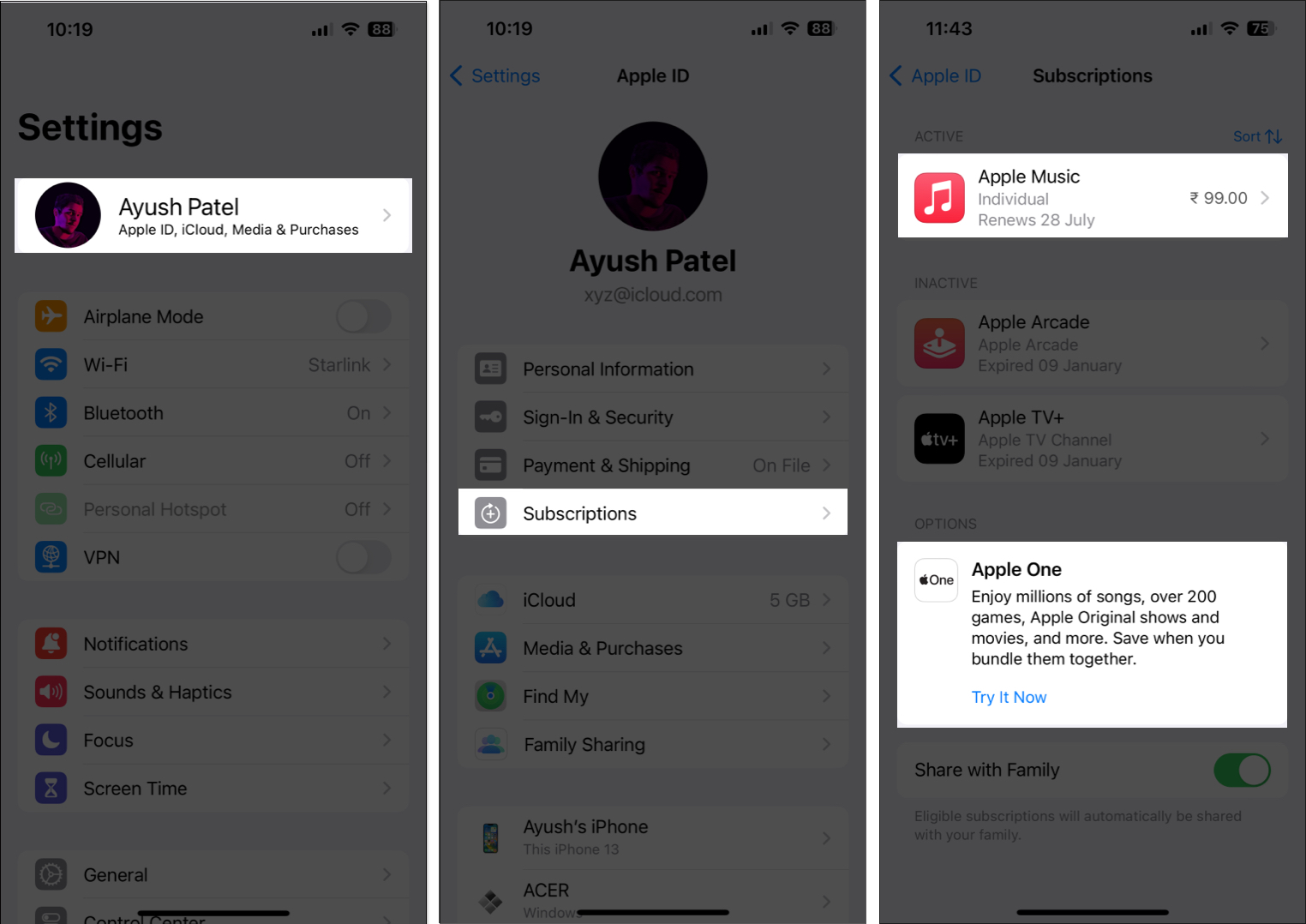 Lihat sama ada kad untuk Apple Music tertera Family untuk memastikan anda melanggan. Sekiranya tertera Individu, ketik Lihat Semua Pelan. Daripada senarai rancangan Apple Music, pilih Keluarga. Sahkan transaksi dengan klik dua kali pada Butang Kuasa.
Lihat sama ada kad untuk Apple Music tertera Family untuk memastikan anda melanggan. Sekiranya tertera Individu, ketik Lihat Semua Pelan. Daripada senarai rancangan Apple Music, pilih Keluarga. Sahkan transaksi dengan klik dua kali pada Butang Kuasa.
Sesetengah pengguna mungkin perlu menggunakan Face ID atau Touch ID, bergantung pada tetapan mereka.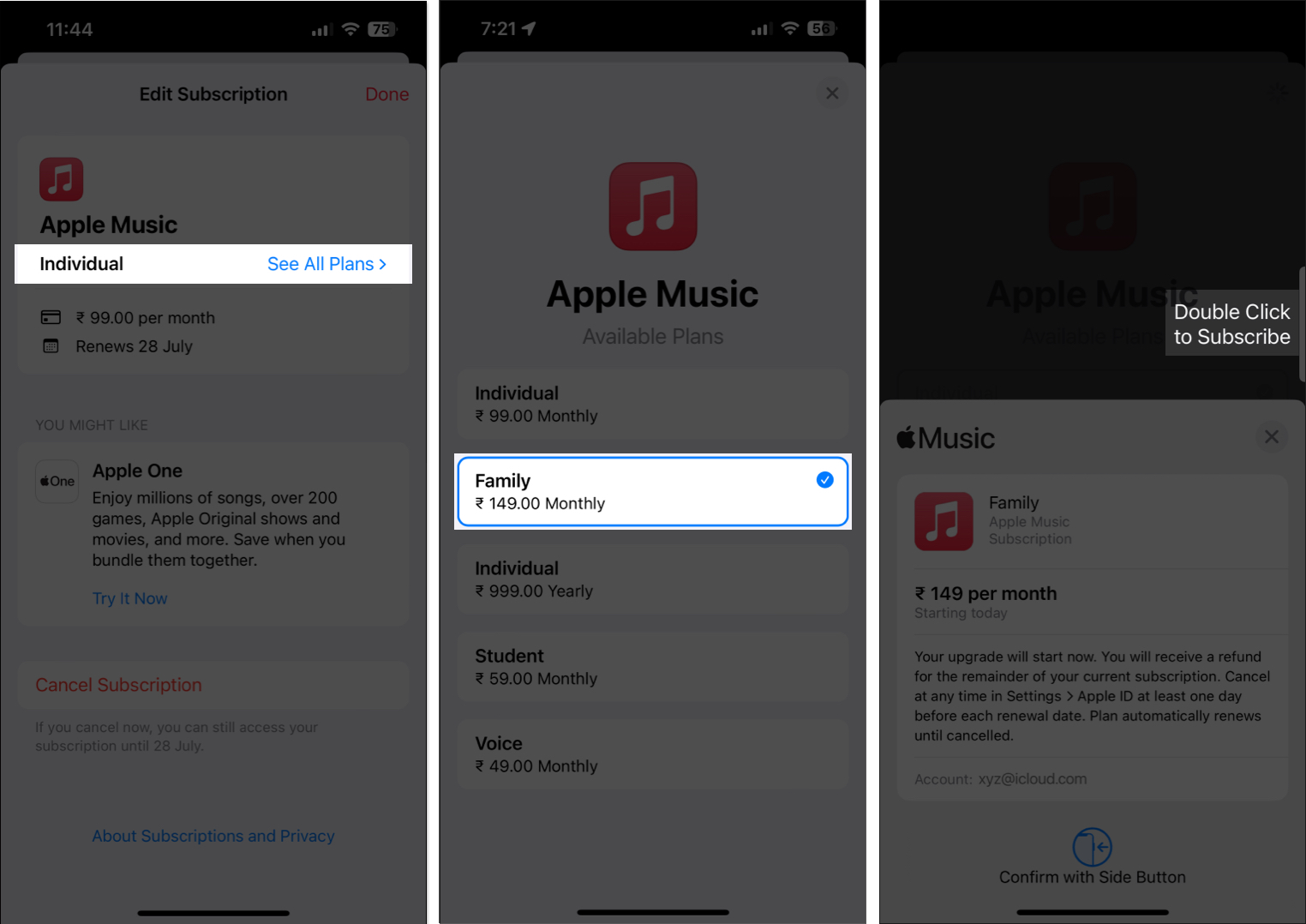
2. Semak sama ada perkongsian Apple Music untuk keluarga anda didayakan
Jika anda melanggan atau menaik taraf kepada Apple Music Family, peranti Apple anda akan menyertakannya secara automatik dalam langganan kongsi keluarga anda. Tetapi jika anda mematikannya secara tidak sengaja, Perkongsian Keluarga Apple Music tidak akan berfungsi. Untuk mengesahkan bahawa ciri ini didayakan pada peranti anda, ikuti langkah berikut:
Pergi ke Tetapan → Keluarga → Langganan. KetikUrus Langganan. Togol pada Kongsi dengan Keluarga.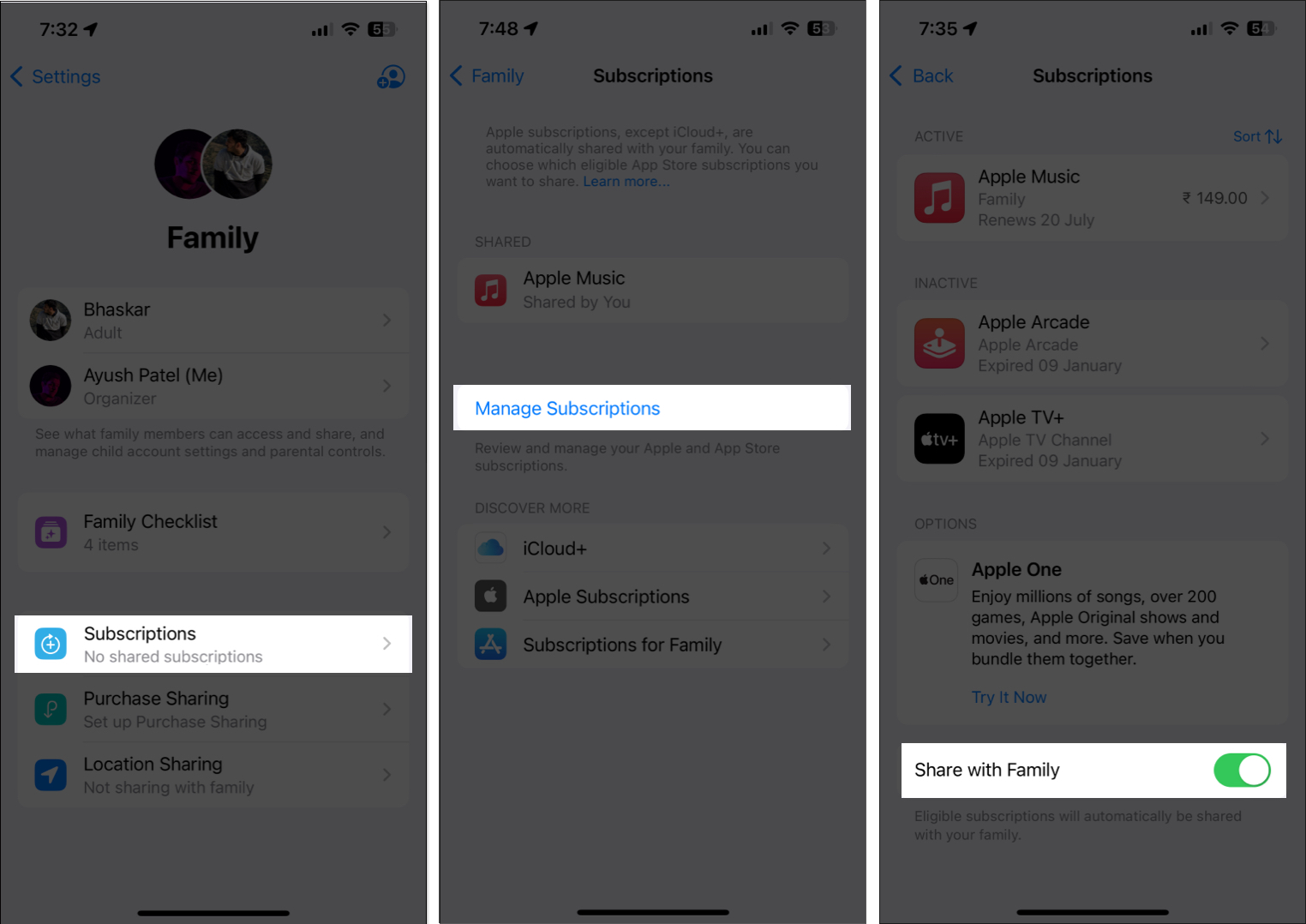
3. Pastikan anda menggunakan Apple ID yang betul untuk Perkongsian Keluarga
Sekiranya anda telah mencipta berbilang Apple ID untuk digunakan pada peranti anda, anda mesti memastikan bahawa anda menggunakan Apple ID yang sama untuk Keluarga Perkongsian dan Media & Pembelian. Begini cara anda boleh mengesahkan perkara yang sama dengan cepat pada iPhone anda.
Pergi ke Tetapan → Keluarga. Pilih profil anda (yang tertera Penganjur). Perhatikan ID Apple yang anda gunakan.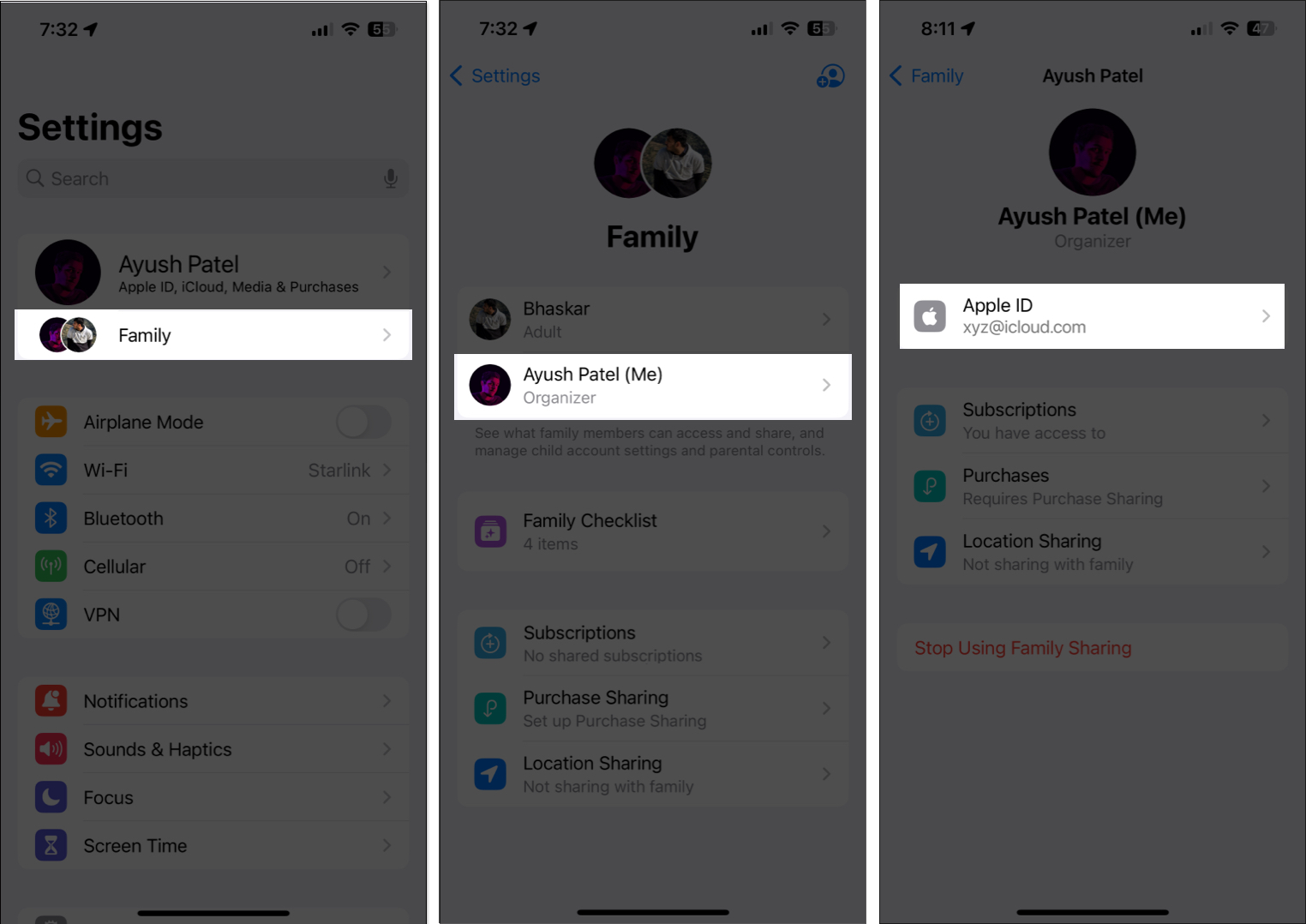 Kembali ke Tetapan → Ketik ID Apple sepanduk. Ketik Media & Pembelian → Lihat Akaun.
Kembali ke Tetapan → Ketik ID Apple sepanduk. Ketik Media & Pembelian → Lihat Akaun.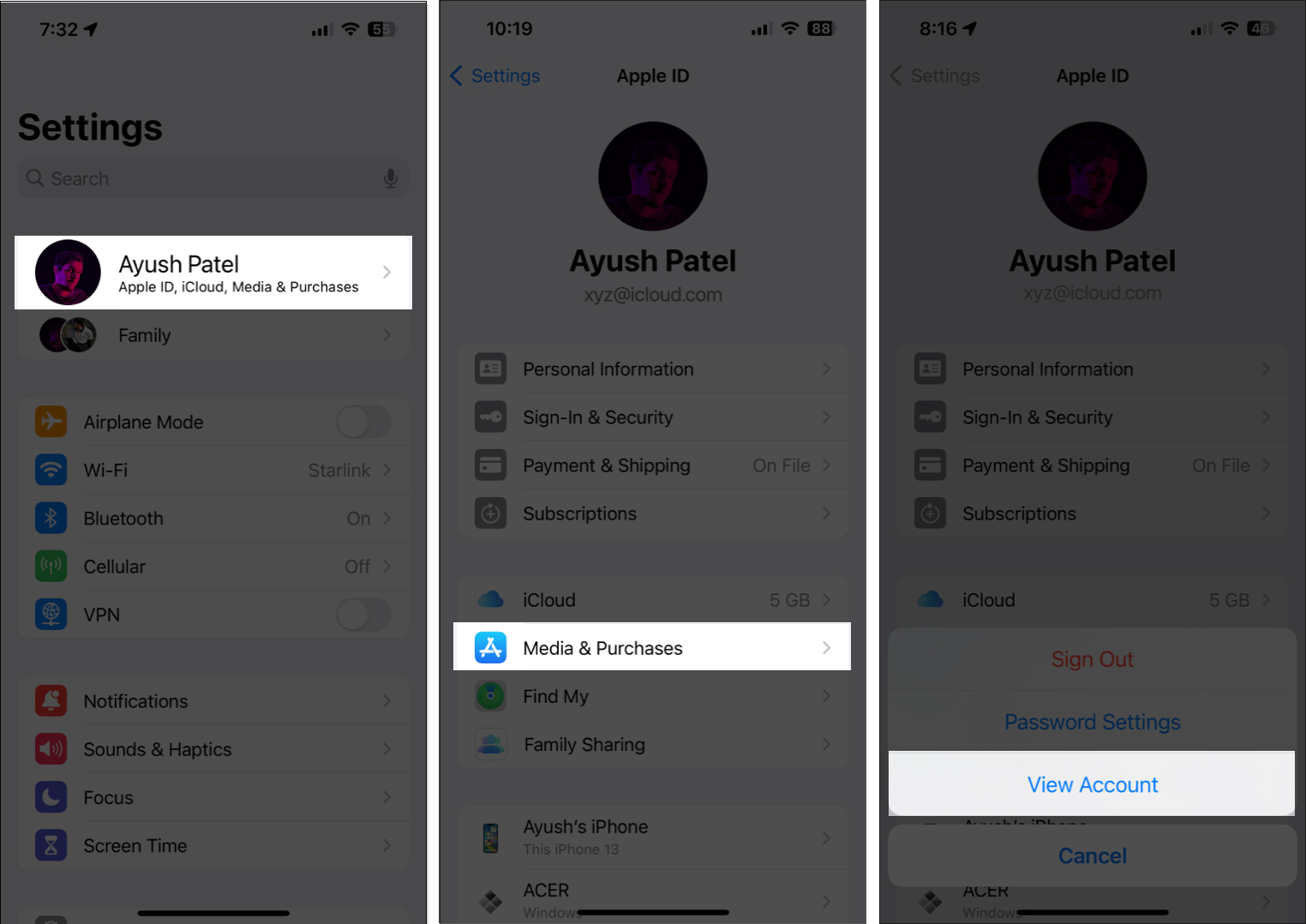 Semak sama ada Apple ID sepadan dengan yang kami nyatakan sebelum ini dan ketik Selesai .
Semak sama ada Apple ID sepadan dengan yang kami nyatakan sebelum ini dan ketik Selesai .
Jika Apple ID sepadan, anda boleh pergi. Jika tidak, ikuti langkah seterusnya. Pilih Media & Pembelian → Log Keluar. Ketik Media & Pembelian sekali lagi dan log masuk menggunakan Apple ID yang anda gunakan untuk Perkongsian Keluarga.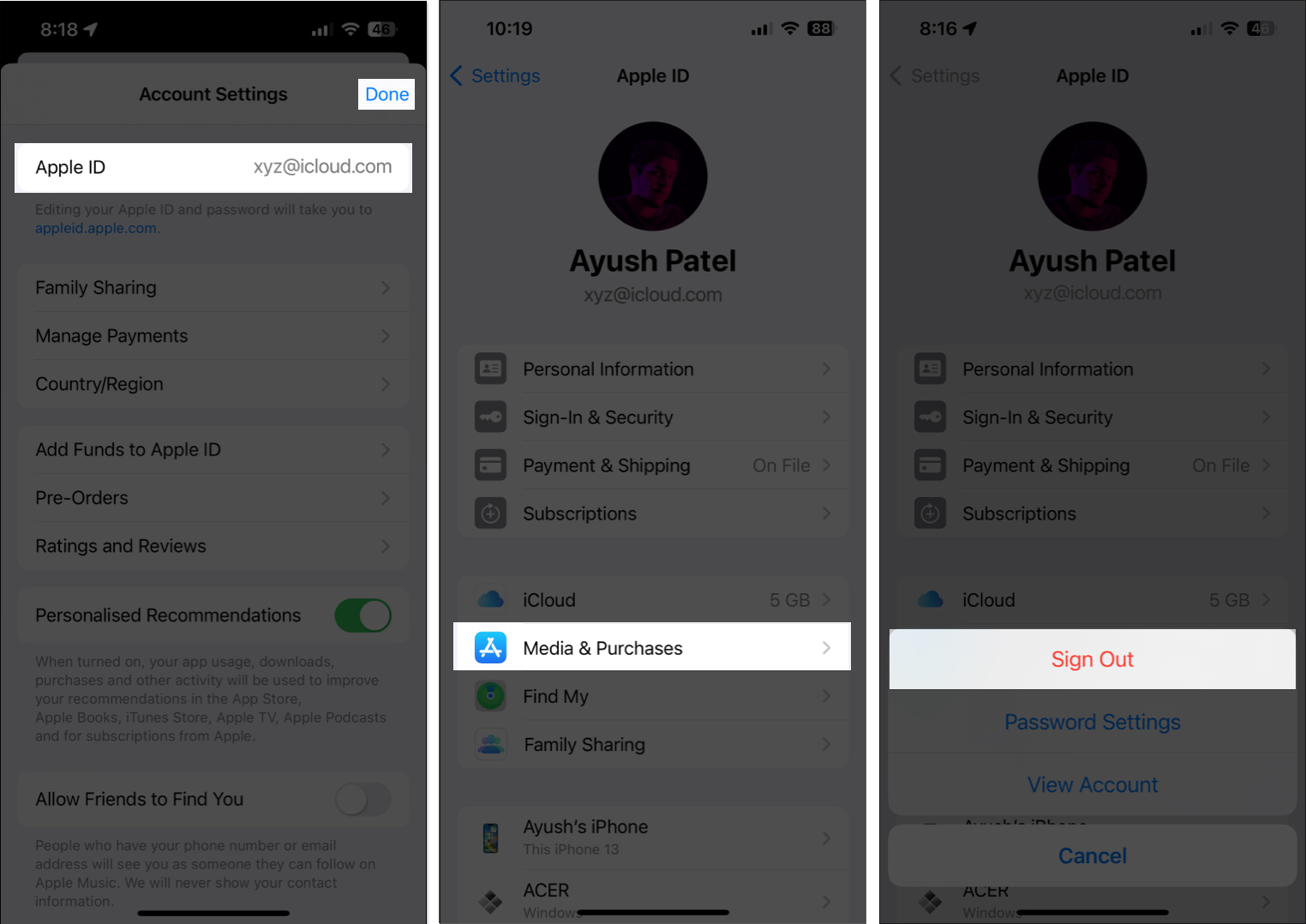
4. Semak Halaman Status Sistem Apple
Walaupun jarang berlaku, terdapat kemungkinan pelayan untuk Apple Music mengalami gangguan yang boleh menghalang Apple Music daripada berfungsi untuk anda, ahli keluarga anda dan orang lain.
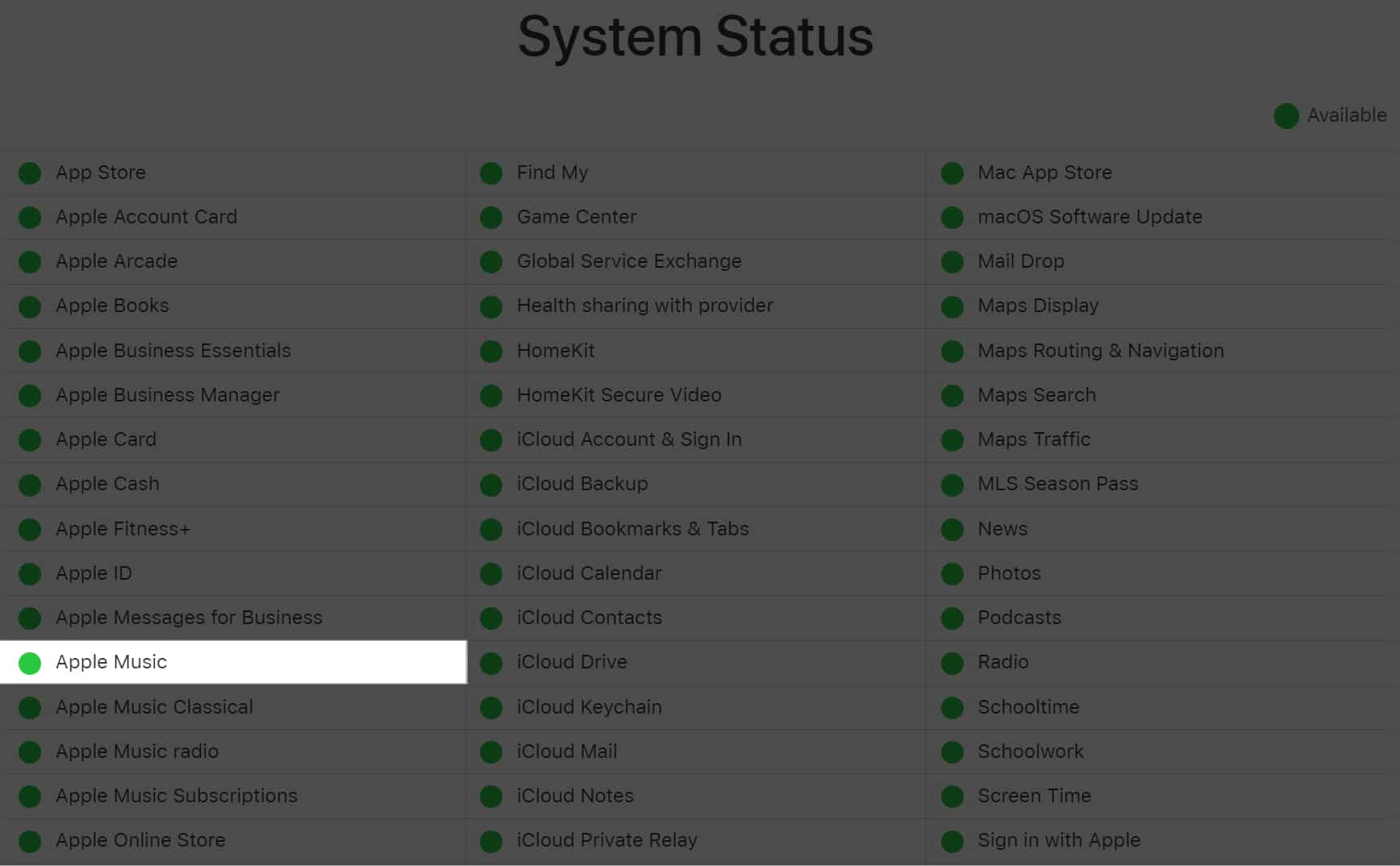
Untuk mengesahkan bahawa semuanya berfungsi dengan betul, lawati Halaman Status Sistem Apple dan semak jika terdapat penunjuk hijau di sebelah semua perkhidmatan yang berkaitan dengan Apple Music. Jika terdapat penunjuk merah, ini bermakna pelayan tidak berfungsi dan anda perlu menunggu sehingga mereka kembali dalam talian untuk mengakses Apple Music.
5. Alih keluar dan tambah semula ahli keluarga anda
Jika tiada apa-apa yang berkesan, langkah terbaik anda dan menyelesaikan masalah ini ialah dengan mengalih keluar dan menambahkan semula ahli keluarga anda pada keluarga kongsi. Walaupun proses ini kedengaran panjang, langkah yang diberikan di bawah boleh membantu anda melakukan ini dengan cepat.
Pergi ke Tetapan → Keluarga. Pilih profil anda (yang tertera Penganjur). Ketik Berhenti Menggunakan Perkongsian Keluarga.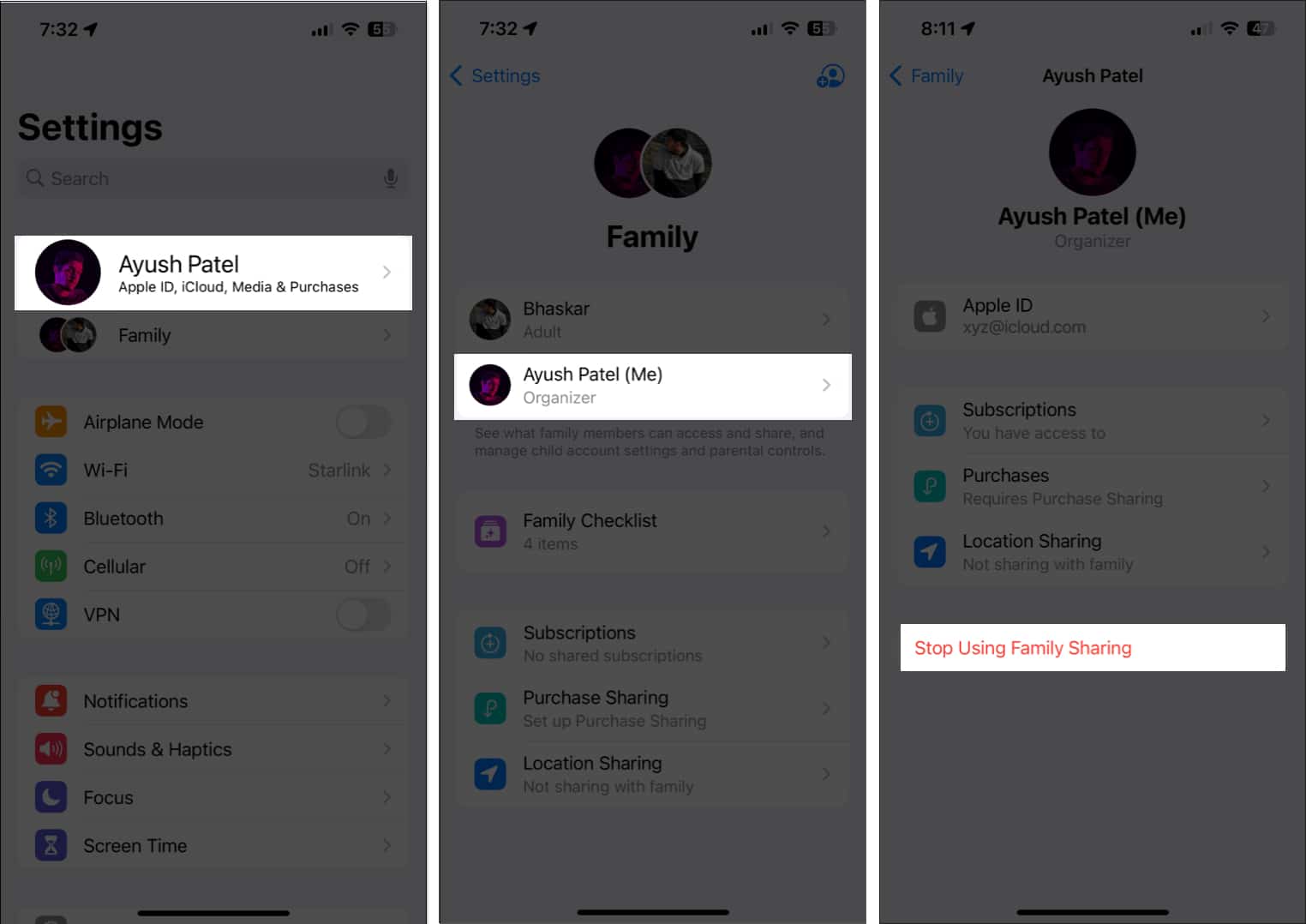 Sekali lagi ketik Berhenti Menggunakan Perkongsian Keluarga untuk mengesahkan perubahan. Sekarang, ketik ikon Plus biru di penjuru kanan sebelah atas.
Sekali lagi ketik Berhenti Menggunakan Perkongsian Keluarga untuk mengesahkan perubahan. Sekarang, ketik ikon Plus biru di penjuru kanan sebelah atas.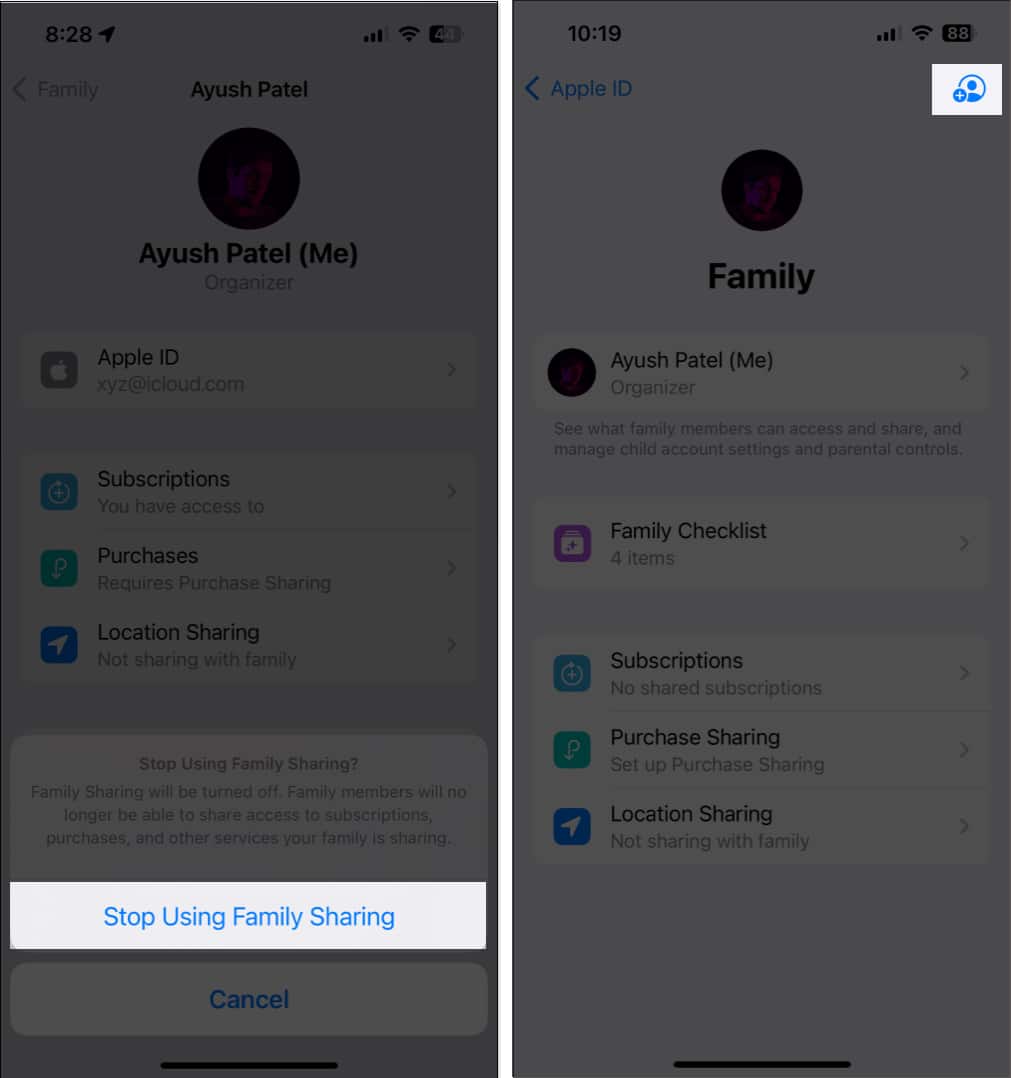 Pilih cadangan Siri atau ketik Jemput Orang Lain. Kongsi Jemputan Keluarga menggunakan pilihan pilihan. Kemudian, ketik Selesai.
Pilih cadangan Siri atau ketik Jemput Orang Lain. Kongsi Jemputan Keluarga menggunakan pilihan pilihan. Kemudian, ketik Selesai.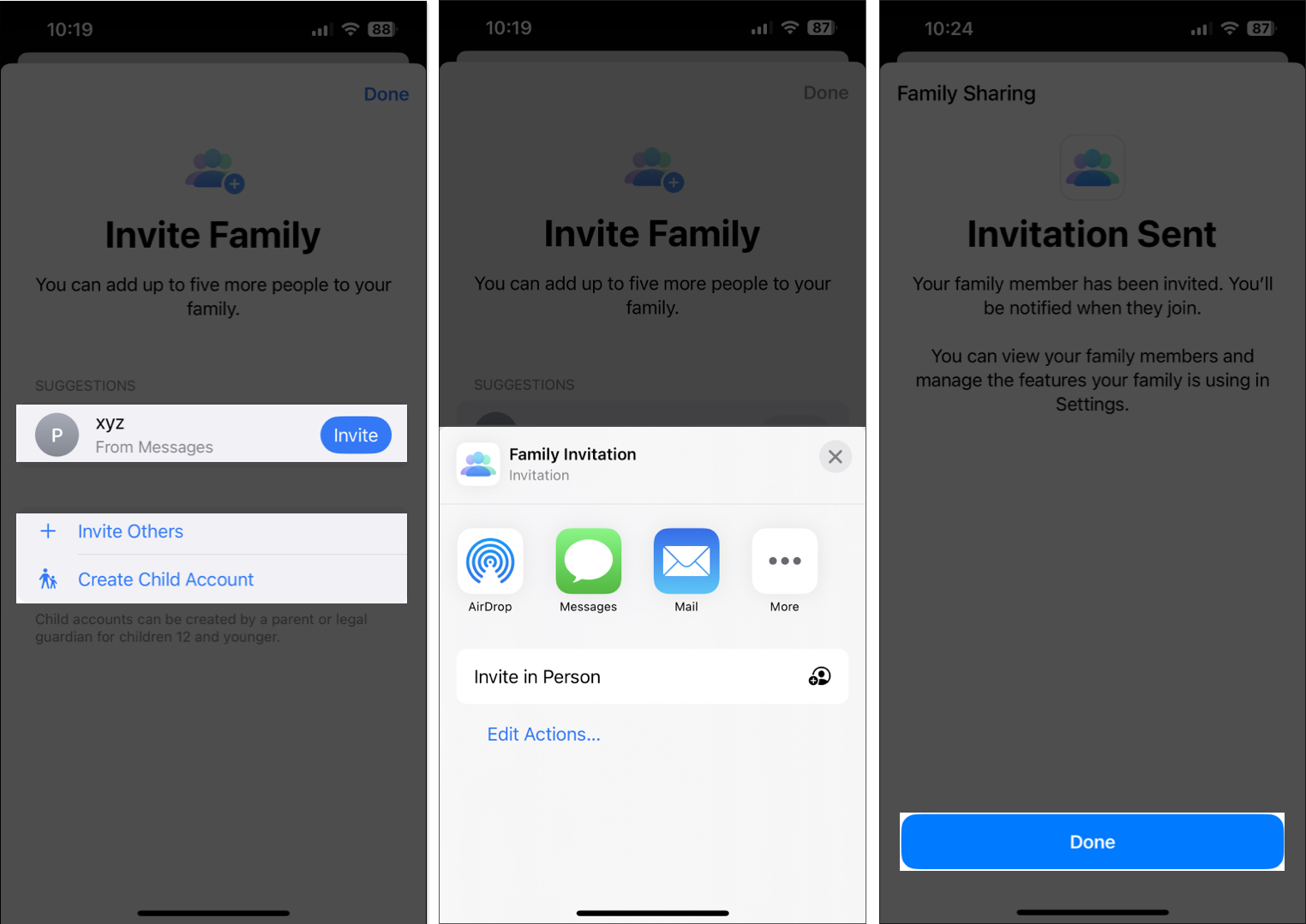
6. Log keluar dan log masuk semula ke Apple ID anda
Jika anda masih menghadapi kesukaran untuk mendayakan perkongsian Apple Music untuk ahli keluarga anda, ada kemungkinan terdapat masalah dengan Apple ID atau peranti anda. anda gunakan. Jika anda ingin menghapuskan kemungkinan gangguan sedemikian secara berperingkat, anda boleh cuba log keluar dan kembali ke Apple ID anda dengan mengikuti langkah berikut:
Lancarkan apl Tetapan → Ketik Apple ID sepanduk. Tatal ke bawah dan ketik Log Keluar. Masukkan kata laluan Apple ID anda → ketik Matikan.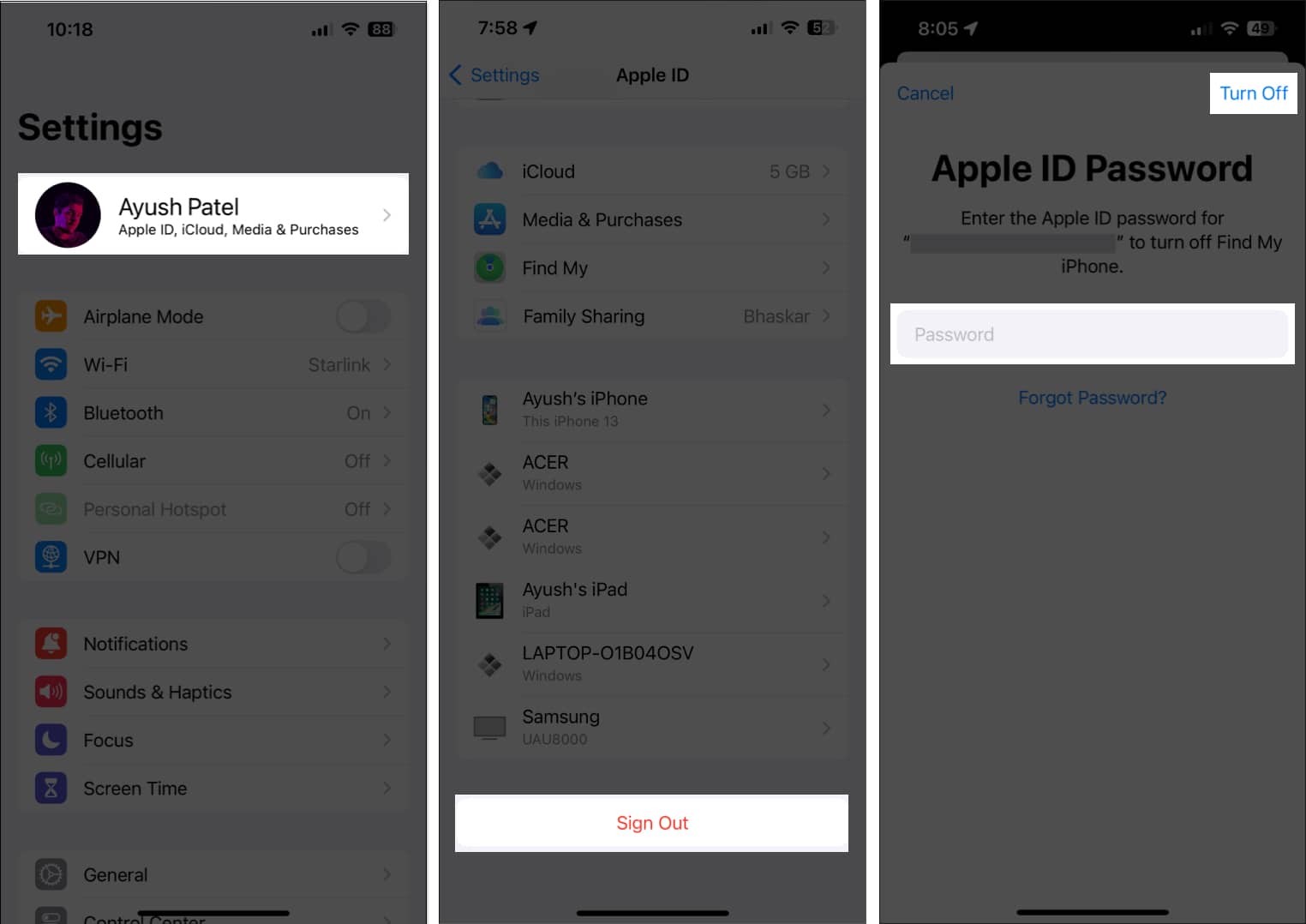 Pilih kandungan yang anda mahu simpan di luar talian. Kemudian, ketik Log keluar. Log masuk ke akaun Apple anda sekali lagi.
Pilih kandungan yang anda mahu simpan di luar talian. Kemudian, ketik Log keluar. Log masuk ke akaun Apple anda sekali lagi.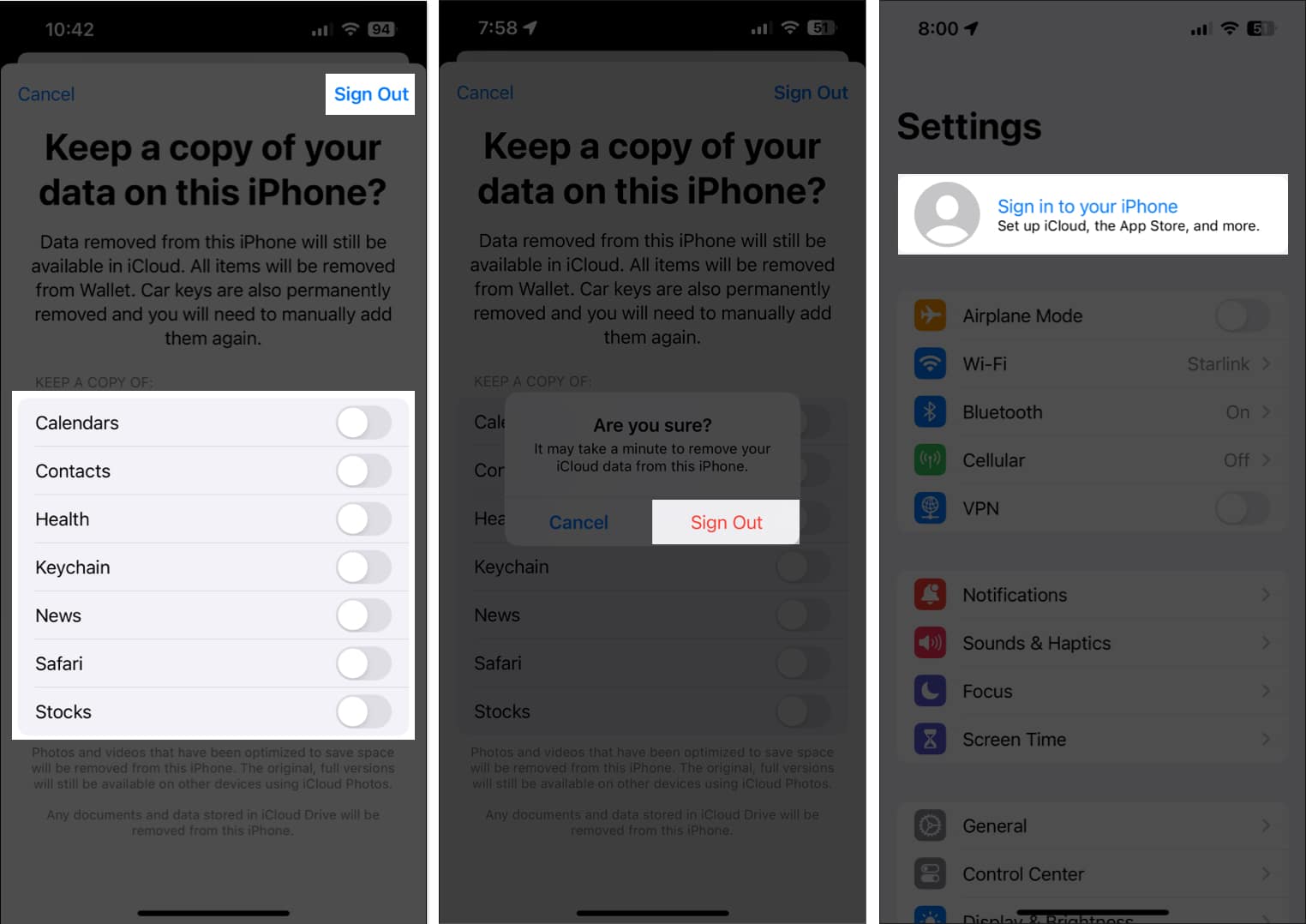
Jika anda telah mencuba semua penyelesaian yang dinyatakan di atas tetapi masih tidak dapat mendayakan perkongsian Apple Music untuk keluarga anda ahli, saya syorkan anda menghubungi Sokongan Apple.
Mereka boleh memberikan bantuan melalui telefon atau menjadualkan janji temu Genius Bar di Apple Store terdekat untuk membantu anda mendiagnosis dan menyelesaikan isu tersebut.
Pengakhiran…
Perkongsian Keluarga menawarkan cara pantas untuk berkongsi langganan anda, pembelian App Store dan banyak lagi dengan sehingga enam ahli keluarga. Walau bagaimanapun, jika anda tidak boleh berkongsi Muzik Apple anda menggunakan Perkongsian Keluarga, pembetulan yang dinyatakan dalam panduan penyelesaian masalah ini akan membantu menyelesaikannya. Jika anda mendapati panduan ini membantu, beritahu kami penyelesaian yang membantu anda menyelesaikan isu tersebut di bahagian ulasan.
Baca lebih lanjut:
Profil Pengarang
p> 
Ayush ialah seorang peminat teknologi bertukar menjadi wartawan teknologi dan cara menulis yang mahir untuk menerangkan topik yang kompleks dengan cara yang jelas dan ringkas. Apabila tidak menulis, anda boleh menemuinya berlari-lari di hutan belantara dalam Red Dead Redemption 2 atau memandu melalui jalan-jalan Night City di Cyberpunk 2077.
